 地表移动变形预计分析软件
地表移动变形预计分析软件
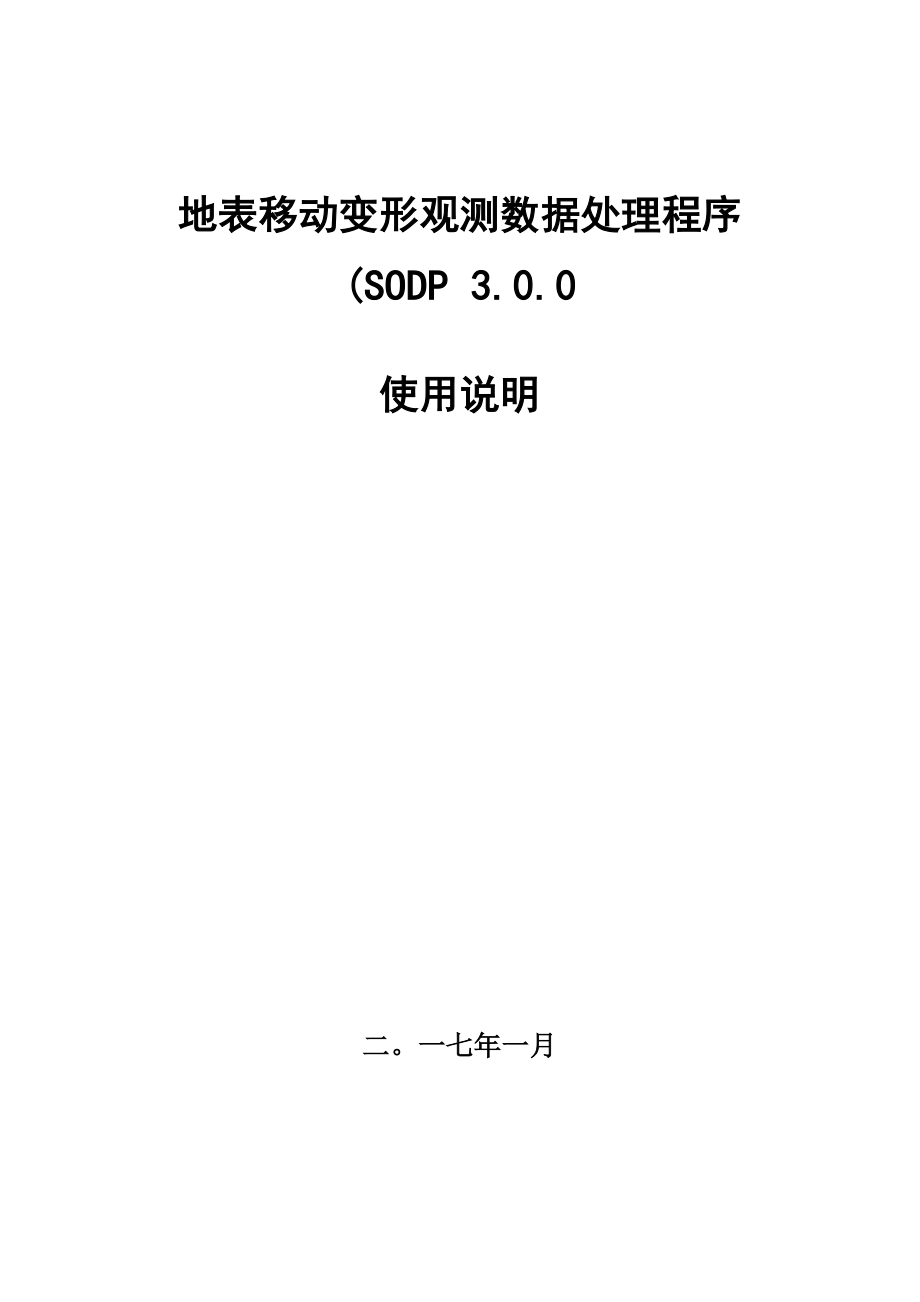


《地表移动变形预计分析软件》由会员分享,可在线阅读,更多相关《地表移动变形预计分析软件(34页珍藏版)》请在装配图网上搜索。
1、地表移动变形观测数据处理程序(SODP 3.0.0使用说明二。一七年一月目 录1简介22配置及启动.22.1 配置 SODP32.2 启动 SODP33实测数据处理43.1工程数据导入43.2测线数据导入63.3超前距(角)83.4滞后距(角)93.5边界角103.6移动角113.7沉降持续时间123.8移动变形最大值133.9绘制移动变形曲线图134预计参数反演154.1工程数据导入154.2求参项目数据导入154.3数据预处理174.4 求参数184.5求参结果195开采变形预计215.1工程数据导入215.2预计项目数据导入215.3预计方法235.4数据预处理245.5预计计算255.
2、6预计结果266附录286.1沉降实测数据文件格式286.2水平移动实测数据文件格式291简介对地表移动变形监测站测得的数据进行处理分析,获得移动盆地 主断面内的各种角量参数及最适合于该区域的移动变形预计模型参 数,是研究地下开采引起的地表移动变形规律的核心内容。分析地表 移动变形实测数据对开采沉陷的理论研究和生产实践都有重要的意 义。利用主断面内的角量参数可以科学地确定建筑物保护煤柱的留设 范围;利用合理的预计参数可以准确地对地表移动变形进行预测,预 测的结果可以定量地研究受开采影响的岩层与地表移动在时间上和 空间上的分布规律。另外,预测结果还常被用来判别建筑物是否受开 采影响和受开采影响的
3、程度,作为受影响建筑物进行维修、加固或就 地重建或采取地下开采措施的依据;还可以根据预测结果全面掌握矿 区土地的塌陷情况,包括塌陷面积、塌陷深度,以便开展矿区土地复 垦,保护矿区生态环境等。本软件采用C#及C语言,基于AutoCAD.Net平台二次开发完成, 可运行于AutoCAD2006及以上的版本。主要实现矿区地表移动变形实 测数据处理分析、概率积分法最优参数反演及地表移动变形预计等功 能。2配置及启动为了本软件能够良好运行,在使用本软件前,请确定已经安装了AutoCAD 2006或以上的版本。本软件无需安装,为软件配置好AutoCAD 可执行文件的路径后,即可使用。2.1 配置 SODP
4、点击SODP.exe启动软件,如果是第一次使用,软件会提示选择AutoCAD可执行文件,如图2-1所示。图2-1配置提示界面点击是”后,在AutoCAD安装目录下,寻找并选择acad.exe文件,点击“打开”后,即可完成软件的配置,如图2-2所示。图2-2选择AutoCAD可执行文件2.2 启动 SODP点击SODP.exe即可启动软件。启动成功后,软件在加载在AutoCAD的左边栏,如图2-3所示。HE M!0i|g园日 凸由耳丈丸归龟用理 x _-兽策竖惫 昌EfltJJSi目3也 加妫二 底 :Miii-imi n 域12*=IS工慢气畦芝那工SODF (V J D.0|i叫工理 | 建
5、骁料|-sain| -awira|7由 如如町L,isMitoCW 201? 口awing】.村阿 都 iprj HfliDi做 m刮瑚 hip 口汕吟制+, 3图2-3软件的启动3实测数据处理3.1工程数据导入点击“工程”面板。(1)点击“读取工程”,查看已存在的工程项目。(2)点击“新建工程”,输入工程名称(图3-1)。图3-1新建工程(3)在工程列表框中,选中已建立的工程(如:“兴隆1309面”),点击“置为当前”(图3-2)。SODP (V 3.0.0)工游匿当前二程:所有二程:海imcig固on I工二 亘内m刖新汉程CL程湄删艇工程建立专用虱昙图3-2选择当前工程(4)使用直线段,
6、分别绘制出开采区域的走向方向和倾向方向。点击“拾取主断线”,选择绘制出的开采区域走向、倾向主断线。(5)输入多线段绘图命令“pl”,按逆时针方向绘制出开采区域(注:多线段要使用“c”命令闭合)。点击“拾取开采区域”,选择 使用多线段绘制出的开采区域。(6)沿开采区域的推进方向绘制一条直线段,点击“拾取开采参 数”,选择直线段与开采区域月末位置线的交点,输入该月末位置线 的日期(图3-3)。图3-3输入回采时间开采的时间节点输入完毕后,输入开采区域的平均采厚(图3-4)。图3-4输入采厚点击“确定”,将拾取的开采参数导入工程。(7)点击“拾取采深数据”,选择煤层底板等高线上的点或巷道 导线点,输
7、入采深值(图3-5)。图3-5输入采深采深点拾取完毕后,点击“确定”将拾取的采深点导入工程。3.2测线数据导入点击“实测数据处理”面板。(1)点击“读取测线”,查看当前工程及已经存在的测线。(2)点击“新建测线”,输入测线名(图3-6)。图3-6新建测线(3)在测线列表框中,选中已建立的测线(如:“QA”)。点击“置 为当前”(图3-7)。项 SODP W 3.0.0)兴隆13其面当前二程;ayH当前测编所有测弟读取测我新惠堪观液!据莒坦图3-7选择当前测线(4)点击“测线数据管理/导入观测数据”,选择沉降原始观测文件(图3-8)。图3-8导入原始观测数据(5)点击“数据处理”,输入测线的起点
8、名称,完成对导入的沉降数据的处理(图3-9)。图3-9处理观测数据3.3超前距(角)在“实测数据处理”面板中,点击“超前距(角)”。在弹出的 对话框中,选择小于10mm的下沉点和大于10mm的下沉点,点击“确 定”(图 3-10)。毒选择测点OfnlfxQ具也点A29明点沉2005.fl5.132005.05.21O232O05.C6.il2D05.fl6.182O05.C6.252D05.O7.122005.07.082D05.C7.162005.07. 302D05.O8.fl52005.08.142005.00.772005.09.04252359C36 66537470081 S-79
9、2OT28H2 y 2 5 L 2 1 34 4 4 4图3-10选择计算超前距(角)的下沉点根据软件提示,选择工作面在提示的开采日期的推进位置(先使用直线段绘制出)(图3-11)。提示X请拾耽E作面在200奔5月15B的指SG置| 剧告 图3-11选择工作面推进位置将软件计算出的超前距(角)存入工程(图3-12)。图3-12超前距(角)计算结果3.4滞后距(角)在“实测数据处理”面板中,点击“滞后距(角)”。根据软件 提示,选择工作面在提示的开采日期的推进位置(先使用直线段绘 制出)(图3-13)。请拾取工作面在项蒂了月5日的推通校置| 朝肖图3-13选择工作面推进位置选择完毕后,将软件计算
10、出的滞后距(角)存入工程(图3-14)。图3-14滞后距(角)计算结果3.5边界角在“实测数据处理”面板中,点击“边界角”。在弹出的对话框中,边界角的类型、小于10mm的下沉点和大于10mm的下沉点,点击“确定”(图3-15)。 iSMUW Tfnfx边界角察界角观测婚 2003,屈叽京近隆甑将=M7 0 0口.5碘7蹬glTTT -W6AJ,A44 L7S66O805983&71 -45A43 2.27758SMfl65068 -&SA42 2.86M27961171S5 -81A41 3.25079591198857 -W 细0 3.773524&7358517 -158A39 419加2
11、5324商3 -215A38 4.70105610087865 -427诵定朝肖图3-15选择计算边界角的下沉点根据软件提示,选择测线与工作面的交点,点击“确定”后,将 计算出的边界角存入工程(图3-16)。图3-16边界角计算结果3.6移动角在“实测数据处理”面板中,点击“移动角”。在弹出的对话框 中,移动角的类型、小于3mm/m和大于3mm/m的倾斜点、小于0.2mm/m2和大于0.2mm/m2的曲率点、小于2mm/m和大于2mm/m的水平移动点, 点击“确定”(图3-17)。图3-17选择计算移动角的观测点根据软件提示,选择测线与工作面的交点,点击“确定”后,将 计算出的移动角存入工程(
12、图3-18)。上L_i移瞧计算结果MmrWnnl期点工作面边界平距;134.7m 0.2mm/ mE曲率点工作面边界平距:13L 3m NmrWmk平移动点到工作面边界平距:QQm 移动点SET作面边界平距:134.7m 王作面边界采深:435.8m上LI移瞧! 72S=是否存入工匿二乾二杏(W图3-18移动角计算结果3.7沉降持续时间在“实测数据处理”面板中,点击“沉降持续时间”(图3-19)。图3-19沉降持续时间计算结果点击“是”,将软件计算出的沉降持续时间存入工程。3.8移动变形最大值在“实测数据处理”面板中,点击“移动变形最大值”(图3-20)。图3-20移动变形最大值计算结果点击“
13、是”,将软件计算出的移动变形最大值存入工程。3.9绘制移动变形曲线图在“实测数据处理”面板中,点击“实测参数结果”。在弹出的 对话框中点击“绘制图形”(图3-21)。图3-21绘制图形对话框选择要绘制的移动变形图类型,点击“确定”(图3-22)。图3-22选择绘制的类型在弹出的绘图程序中选择观测数据的日期,点击“绘制图形”(图3-23)。图3-23图形绘制结果4预计参数反演4.1工程数据导入工程数据导入的步骤见第3节。如果在处理实测数据时,已经导 入了工程则不需要再重复导入。4.2求参项目数据导入点击“预计参数反演”面板。(1)点击“读取求参项目”,查看当前工程及已经存在的求参项 目。(2)点
14、击“新建项目”,输入求参项目名(图4-1)。图4-1新建求参项目(3)在求参列表框中,选中已建立的求参项目(如“2008年数据求参”)。点击“置为当前”(图4-2)。SODP (V 3.0.0)求割目当曲二程;笑隆im湎M前项目,所目:日为m日!i制倒目卸除项目唾卖据管坦求参绐果求拳sis 一 意图4-2选择当前求参(4)点击“项目数据管理/导入工程数据”,将在“工程”面板中拾取的工程数据导入求参项目中(图4-3)。图4-3导入工程数据(5)点击“导入求参数据”,输入实测数据的观测日期、实测数 据的类型,并将实测数据复制到文本框中。点击“确定”,完成求参 数据的导入(图4-4)。象导入*匚目又
15、IOlSEBEfiS 观测日SAE 球mi旺圳| 沅肆直I o水巨稼弥走;o水平畋励39495164. B 疵汹E 57 39435507 3949552937 3&19555L22 3理5575 ?4 3W35B02&3 39495624. J3 螂泪6 23 39495668 的 39495690.13 3949571217 995734 1 39495756. 39495778.07 龄 3B0001 994W2O? 354953.57 39495866 日迎用S7就 394953O9.B3 3949553213 5555576 3国弟卯5&3923872.225 39238&1.02
16、3928856.1 3923&DS.174 3923920.095 39239J3.518 3923&47.945 3923959.813 四蹈 g?l.E7& 39299S1693 3928935.644 3929OC7.535 药甚皿9.丑花 3923031475 392903.353 3929055.311 3929067.316 3329079.199 392MS12 393103.033 3929115.005 3929127.078 39 蹲 138.90M i929150.796A-X在叉略如羚特g5%图4-4导入求参数据4.3数据预处理在“预计参数反演”面板中,点击“数据预处理
17、”。在弹出的对 话框中,选择开采区域的格网类型、格网间距,点击“确定”(图4-5)。 等待完成开采区域的格网化(图4-6)。图4-5输入开采区域格网数据Structing triangle Structing triangle S t vixc 七 in g t r ian g le Stinxct:inc( trlannlc Struct in( triangle Struttinr triangle Structing tFlanglt Structing tpiangle Struetingr tFlangle Strueting triangle Utrueting triangle
18、Strueting triangle Strueting triangle Strueting triangle Strueting triangle Strueting triangle Strueting triangle Strutting triangle Structinff ti*iantrle St rue t ingr t r=Lan gle726 727 -72 B -729 .730 ,731 ,732 ,733 ,734 ,?35 .73b ,737 .738 ,739 .740 ,41424344457 7 7 7 7right. .right =1icfh-t. 1i
19、grht - Fight. right. right. right. right. right. right. right. right. right. rigrht. rights . iight_ _ rinht:=日三角网构建元毕!与人格网二甬用哉据又件成功按程序图4-6开采区域格网结果4.4求参数在“预计参数反演”面板中,点击“开始解算”。等待最优参数 解算完毕(图4-7)。图4-7预计参数反演结果4.5求参结果162339预腥口密:Oo最优/Knothe函数蒙数 拐神制E至效或笆期-1 tanp: 2.137 a: L明 k: O.OM实测顶计日期:坐标寇目:最恍纣在“预计参数反演”
20、面板中,点击“求参结果”。查看当前求参 项目的最优参数解算结果(图4-8)。A473949MS4.130000392S372.2250000.000000 QCB5393aA463949E485.570000S92SSS4.02000026.00000 0.141A17A4539495507.380000392S39610000036.000003 0.518395A44 39495529370000 S92S90S.174fl00 45.00000 1750117 A43 39495551220000 3923920.09&000 5S.OOOOOD 5.338756 A42 3M95575
21、.740000 S92S933.513000 31.00000 16.763443 A41 3M956Q2.6SOOOO S928M7.&45000 132.000DDO 5LS74322 A40 3为95624.330000 S92S959.8BOOO 15S.OOODDO 115.48114S蜀9 3495&46.2MOOO 392S971.578D00 215.000D10 239.359525 碘 39495668 230000 3925983.693000 427.000030 457.;lMfl3 4& B&495690.130000 S92S995.&44000 53O.0OOD
22、DO ED0.599H5弟170000 3939007.525000 13SE. DOODOO 1394.4473 v关闭窗匚绘制对比曲线图4-8求参结果点击“绘制对比曲线”,在弹出的对话框中,选择要绘制的测点、测线类型、测线基点后(图4-9),即可绘制出最优参数的预计值和 实测值的对比图(图4-10)。图4-9输入预计值、实测值对比图形信息图4-10预计值、实测值对比图5开采变形预计5.1工程数据导入工程数据导入的步骤见第3节。如果已导入了工程数据,则不需 要再重复导入。5.2预计项目数据导入点击“开采变形预计”面板。(1)点击“读取预计项目”,查看当前工程及已经存在的预计项 目。(2)点击
23、“新建项目”,输入预计项目名(图5-1)。图5-1新建预计项目(3)在预计项目列表框中,选中已建立的预计项目(如:“稳沉预计”)。点击“置为当前”(图5-2)。SODP (V 3.0.0)W项目m前二程=胞 甘掘血 陪质计 一 H 所目:计项目 置为当前新醇目| 删睫目 项目数据苣坦1 预作果衡十方法预计日期=20和12.而预计结果:一A二|浣降量Vm-t: |区域11至11点|丽:H+算图5-2选择当前预计项目(4)点击“项目数据管理/导入工程数据”,将在“工程”面板中拾取的工程数据导入求参项目中(图5-3)。图5-3导入工程数据(5)点击“导入预计参数”,输入开米变形预计的5个参数:下沉系
24、数、开采影响角正切、Knothe时间函数系数、拐点偏移距修正 系数、水平移动系数。点击“确定”,完成预计参数的导入(图5-4)。图5-4导入预计参数硕+官图5-5输入预计日期预|区域| |轰| |号|20M12 015.3预计方法(1)在“开采变形预计”面板中,输入预计日期(图5-5)。预计日期(2)在预计结果中,选择预计的结果:沉降量、倾斜、曲率、水平移动、水平变形(图5-6)。图5-6选择预计结果类型碰十酢2030.12.01预计日期=(3)在预计类型中,点击“区域”。根据软件提示,分别拾取要 预计的矩形区域的四个角点:左下角点、右下角点、右上角点、左上 角点。5.4数据预处理在“开采变形
25、预计”面板中,点击“数据预处理”。在弹出的对 话框中,选择开采区域的格网类型、格网间距,点击“确定”(图5-7)。等待完成开采区域的格网化(图5-8)。区域网格间距=楮网化开采区域)1回区1格网类型0起潴网三角悟网图5-7输入开采区域格网数据Structing triangle Structing triangle S t vixc 七 in g t r ian g le Stinxct:inc( trlannlc Struct in( triangle Struttinr triangle Structing tFlanglt Structing tpiangle Struetingr tF
26、langle Strueting triangle Utrueting triangle Strueting triangle Strueting triangle Strueting triangle Strueting triangle Strueting triangle Strueting triangle Strutting triangle Structinff ti*iantrle St rue t ingr t r=Lan gle726 727 -72 B -729 .730 ,731 ,732 ,733 ,734 ,?35 .73b ,737 .738 ,739 .740 ,
27、41424344457 7 7 7 7right. .right =1icfh-t. 1igrht - Fight. right. right. right. right. right. right. right. right. right. rigrht. rights . iight_ _ rinht:=日三角网构建元毕!与人格网二甬用哉据又件成功按程序图5-8开采区域格网结果5.5预计计算在“开采变形预计”面板中,点击“预计计算”。等待变形预计完毕(图5-9)。、E .PROJ E CT_LNSODP35q d pPd cL cue* -M|* Email: S651939l320q;q
28、 - com* * fill Copiiiisrhts9 LiViinvei *读取工程如牛.成E!读明页H件 读取回采区域文件成功! 读取上断注爻件 . 5以J! 读取采深必牛成 读取四瘁数文件成功! 斑取预汁障型参数艾件.成刘顽汁曲计空中!保存预圭吉果-血1!向暗耗时:282 =按任意题11,图5-9预计计算结果5.6预计结果在“预计参数反演”面板中,点击“预计结果”,打开预计结果 对话框。(1)点击“移动变形最大值”,查看预计区域的预计最值(图 5-10)。图5-10移动变形最大值(2)点击“生成等值线文件”,选择等值线类型、等高距信息,点击“确定”(图5-11),生成等值线文件。率率平
29、平平平 曲曲水水水zk图5-11输入等值线信息等待文件生成完毕后,点击“绘制等值线”,可绘制出预计等值线图(图5-12)。图5-12沉降等值绘图结果(3)点击“生成三维数据文件”,生成沉降三维数据。点击“绘制三维沉降图形”,即可查看预计区域的三维沉降图。三维图形可通过鼠标进行旋转、缩放操作(图5-13)。图5-13预计区域沉降三维图形6附录6.1沉降实测数据文件格式沉降实测数据文件为EXCEL格式的数据文件,该数据文件的格式 如图所示。123凹57AECDEFGH点名XY时间1wi司N晰可n23C33.W115417K375400.13285-64%17渤57L2.IT29007.54dLS1
30、285母S734.IS额皿”1251蛔134S756M2KUL4S0103(S7S扇后一次全面观测数据第2次观测数据II121314测点坐标图6-1沉降实测数据文件格式6.2水平移动实测数据文件格式水平移动实测数据文件为EXCEL格式的数据文件,该数据文件的格式如图所示。KBCD:7GHI1点名-肘间n2A19345.7024720.20869345.702472C.2W&?M&.7i24719.209bA253tf7.t45fl731.0043倾U4何732.0045的M.彻MOMS4A393&8.颊744 083695EB.95B744.081093翳.9兑743OS3BSA4P410.9407756157S5410.P617756.1568MOff.9617757.15686A5瞄布L768.D8M31.7PK晦0$MJLWfif766.07 s晶后-次全面观S!瞄910 第一烂面勘1112第一次全面顾的X坐标|1314汨II点宕15图6-2水平移动实测数据文件格式
- 温馨提示:
1: 本站所有资源如无特殊说明,都需要本地电脑安装OFFICE2007和PDF阅读器。图纸软件为CAD,CAXA,PROE,UG,SolidWorks等.压缩文件请下载最新的WinRAR软件解压。
2: 本站的文档不包含任何第三方提供的附件图纸等,如果需要附件,请联系上传者。文件的所有权益归上传用户所有。
3.本站RAR压缩包中若带图纸,网页内容里面会有图纸预览,若没有图纸预览就没有图纸。
4. 未经权益所有人同意不得将文件中的内容挪作商业或盈利用途。
5. 装配图网仅提供信息存储空间,仅对用户上传内容的表现方式做保护处理,对用户上传分享的文档内容本身不做任何修改或编辑,并不能对任何下载内容负责。
6. 下载文件中如有侵权或不适当内容,请与我们联系,我们立即纠正。
7. 本站不保证下载资源的准确性、安全性和完整性, 同时也不承担用户因使用这些下载资源对自己和他人造成任何形式的伤害或损失。
